Wersja X Final Cut Pro jest tak fajna dzięki swojej elastyczności, łatwiejszej i większej mocy, i może robić wszystkie te fajne rzeczy, których Avid nie potrafi. Niestety, jeśli chodzi o pliki Panasonic P2 MXF, zawodzi. Format wideo P2 MXF z profesjonalnej kamery Panasonic, takiej jak Panasonic AJ-HPX 300, Panasonic AG-HPX170 i tak dalej, jest specjalnym formatem i nie ma natywnej obsługi FCP.

Aby zaimportować MXF do FCP, ekonomicznym i użytecznym sposobem dla użytkowników komputerów Mac jest konwersja wideo MXF Final Cut Pro X natywnie formatuje za pomocą oprogramowania do konwersji MXF.
Darmowy Aiseesoft MXF Converter dla komputerów Mac to takie narzędzie programowe, które może pomóc użytkownikom komputerów Mac importować pliki P2 MXF do programu Final Cut Pro bez renderowania czasu z dużą szybkością i wysoką jakością. Ten konwerter MXF na FCP dla komputerów Mac zapewnia również proste funkcje edycji i pozwala ustawić parametry wyjściowe wideo / audio, aby uzyskać niestandardowy efekt wideo.
Tutaj pokażemy krok po kroku, jak importować MXF do formatu obsługiwanego przez Final Cut Pro.
Krok 1 Pobierz i zainstaluj Free MXF Converter dla komputerów Mac
Za pomocą przycisku pobierania powyżej pobierz bezpłatnie i zainstaluj ten darmowy program MXF do programu Final Cut Pro na komputerze Mac. Uruchom ten konwerter wideo MXF, a następnie podłącz do niego kamerę. Zobaczysz interfejs jak poniżej.

Krok 2 Importuj pliki MXF
Kliknij Dodaj plik przycisk w prawym górnym rogu głównego interfejsu. W otwartym oknie wybierz plik wideo MXF z karty Panasonic P2. Możesz również przesłać pliki MXF z kamery na dysk twardy Mac przed załadowaniem.

Krok 3 Po prostu edytuj wideo MXF
Po zaimportowaniu plików możesz wykonać podstawową edycję przed ostateczną konwersją MXF do Final Cut Pro. W tym narzędziu zaprojektowano wiele często używanych funkcji edycji wideo. Możesz przycinać wideo, aby zachować tylko przydatne części, przycinać wideo, aby usunąć czarną krawędź, łączyć dwa i więcej klipów wideo w jeden nowy plik i więcej. Dzięki konwerterowi wideo i edytorowi możesz łatwo wyprowadzić wideo, które naprawdę ci się podoba. Nie musisz nawet używać Final Cut Pro.
Krok 4 Wybierz format wyjściowy
Po zakończeniu edycji i ustawień kliknij przycisk Profil przycisk, aby wybrać odpowiedni format wyjściowy z rozwijanej listy.
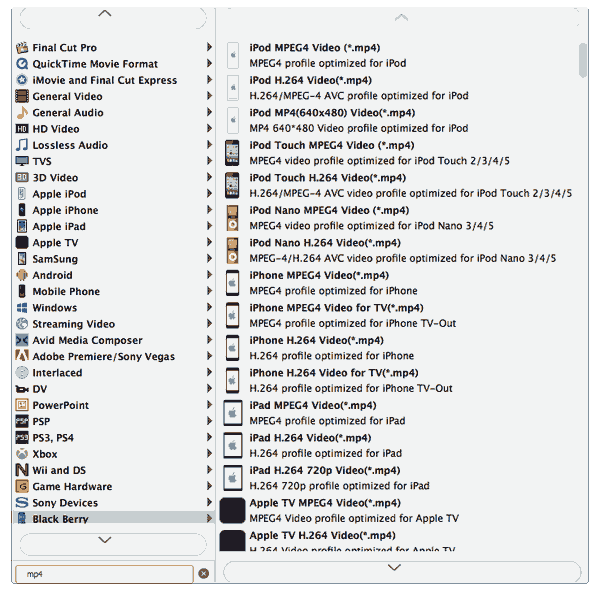
Możesz także kliknąć przycisk Ustawienia i ustaw szczegółowe parametry wyjściowe w otwartym oknie, takie jak koder wideo, częstotliwość klatek, częstotliwość próbkowania itp.
Krok 5 Konwertuj MXF na obsługiwany format Final Cut Pro
Po zakończeniu ustawień kliknij konwertować przycisk do konwersji MXF do formatu obsługiwanego przez Final Cut Pro. Następnie kliknij przycisk „Otwórz folder”, aby uzyskać przekonwertowany plik, a następnie zaimportować przekonwertowany plik MXF do programu Final Cut Pro.
Jeśli chcesz edytować /dzielić Filmy MXF w Final Cut Pro musisz przekonwertować MXF na format wideo obsługiwany przez Final Cut Pro. Po przeczytaniu tego posta znasz już najlepszy darmowy sposób na zrobienie Konwersja plików MXF. Właściwie w przypadku niektórych podstawowych prac związanych z edycją wideo możesz to zrobić bezpośrednio w tym darmowym konwerterze wideo.
Jeśli nadal masz jakieś pytania, możesz zostawić nam wiadomość.